A herança de um site WordPress pode parecer esmagadora, especialmente se você não estiver familiarizado com a configuração ou o histórico do site. Seja você o proprietário de uma empresa que está assumindo o controle de um novo site ou um funcionário que está assumindo a responsabilidade por um site deixado por um ex-membro da equipe, o processo pode ser complicado.
Usamos o WordPress há mais de 16 anos e criamos, clonamos, migramos e redesenhamos muitos sites. Quando você está assumindo o controle de um site, aprendemos que as primeiras etapas são cruciais para garantir que o site seja seguro, funcional e fácil de gerenciar. Sem um plano claro, é fácil perder detalhes importantes que podem afetar o desempenho, a segurança ou até mesmo o SEO do site.
Depois de pesquisar e ver como outras pessoas passaram por esse processo, descobrimos algumas ações importantes que o ajudarão a se atualizar rapidamente e a evitar erros comuns.
Neste artigo, mostraremos as 11 coisas que você deve fazer ao herdar um site WordPress para garantir que ele esteja em boa forma para o futuro.
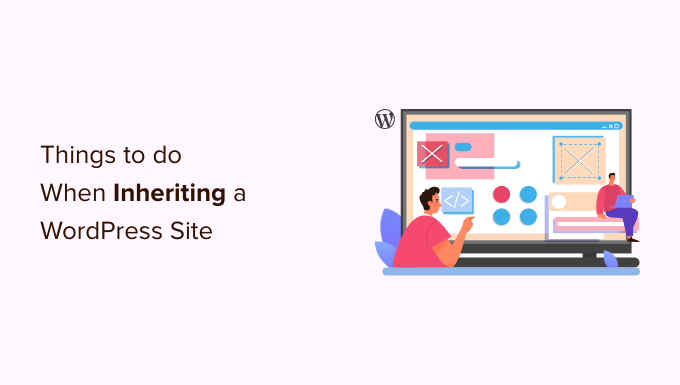
Que desafios você poderia enfrentar ao herdar um site?
A herança de um novo site WordPress pode trazer muitos desafios.
Se você adquiriu o site de outra empresa ou recebeu o site de uma empresa, pode levar algum tempo para se familiarizar com o fluxo de trabalho e com o WordPress.
Da mesma forma, a execução de um site requer outras ferramentas, como software de marketing por e-mail ou plug-ins de terceiros. Ao herdar um site, você deve ter credenciais de login para todos os softwares.
Além disso, seu site recém-herdado pode não ser seguro. Uma das práticas recomendadas é criar um backup e verificar se há ameaças em seu site. Isso ajudará a destacar as áreas que podem levar a um possível ataque e permitirá que você as corrija rapidamente.
Nas seções a seguir, compartilharemos tudo o que você deve fazer ao herdar um novo site do WordPress. Você pode clicar nos links abaixo para ir para a seção de sua preferência:
- Get All The Passwords
- Change All Admin Password and Emails
- Take Notes and Familiarize Yourself
- Set Up an Automated Backup Solution
- Update User Roles and Permissions
- Run Security and Performance Scans
- Check for Proper Tracking and SEO Integration
- Implement Version Control and/or a Staging Site
- Run a Website Cleanup
- Review Plugin Settings
- Upgrade Your Hosting Service
Vamos começar.
1. Obter todas as senhas

Ao herdar um site WordPress, a primeira coisa que você deve fazer é reunir todas as informações de nome de usuário e senha.
Isso inclui sua senha de hospedagem na Web, senha de FTP, senha de CDN, senha de gerenciamento de domínio, senha de serviço de marketing por e-mail e as senhas de todos os plug-ins ou serviços premium de terceiros que o site está usando.
Sugerimos agendar uma chamada de vídeo com o desenvolvedor antigo ou com os proprietários do site para que eles possam explicar tudo em detalhes.
A melhor maneira de gerenciar todas as senhas de seus sites é usar um gerenciador de senhas. Recomendamos o uso do 1Password porque ele funciona com todos os seus dispositivos e permite armazenar senhas em um grupo, compartilhá-las com segurança e usar senhas mais fortes.
2. Alterar todas as senhas e e-mails de administrador
Depois de receber todas as senhas, você precisa alterá-las.
Isso garante que o desenvolvedor anterior ou o proprietário do site não possa alterar nada. Outra coisa que você deve fazer é atualizar todos os e-mails de contato do administrador para que somente você possa redefinir as senhas no futuro.
Você pode fazer isso acessando a página Usuários ” Todos os usuários na área de administração do WordPress e editando todas as senhas de usuário juntamente com os detalhes de contato.
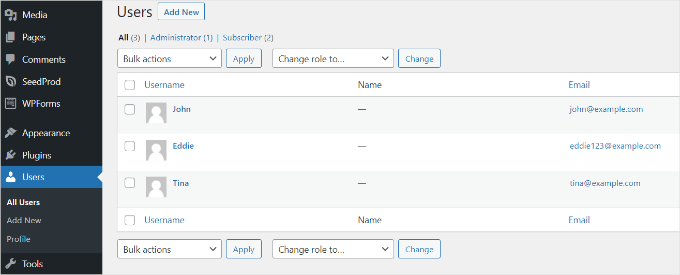
Em seguida, você precisa alterar o endereço de e-mail do administrador do site do WordPress. O WordPress o utiliza para enviar notificações importantes sobre o site.
Basta acessar a página Configurações ” Geral e inserir um novo endereço de e-mail.
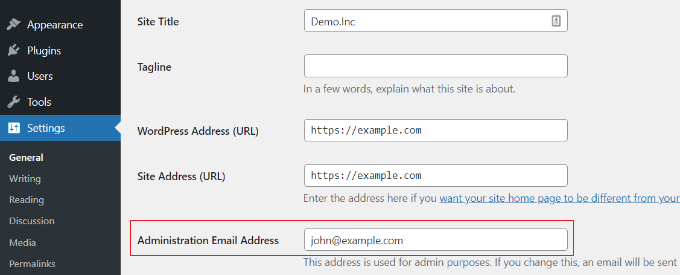
Observação: recomendamos instalar o WP Mail SMTP antes de alterar o endereço de e-mail para garantir que os e-mails de notificação sejam entregues corretamente. É o principal plug-in para entrega confiável de e-mails, e também o usamos em nosso site. Consulte nossa análise do WP Mail SMTP para obter detalhes.
3. Faça anotações e familiarize-se

Antes de fazer qualquer outra alteração no site, é fundamental fazer anotações e se familiarizar com o site. Se você não estiver familiarizado com o WordPress, consulte nosso guia para iniciantes sobre o que é o WordPress.
É muito importante que você entenda a importância e a funcionalidade de cada plug-in do WordPress usado no site.
Você também deve revisar as configurações do tema e os widgets que usa.
Você pode fazer anotações sobre diferentes funcionalidades, recursos que gostaria de alterar e muito mais.
Observação: Será útil fazer essas anotações no Google Docs, Dropbox Paper ou em outro lugar para que você não as perca. Essas informações o ajudarão a entender tudo. Se precisar de mais ajuda, tente entrar em contato com o proprietário ou desenvolvedor do site anterior.
4. Configurar uma solução de backup automatizado

Os backups são sua primeira camada de defesa contra qualquer contratempo on-line. O proprietário anterior do site pode ter seus próprios plug-ins de backup configurados, que podem estar armazenando arquivos de backup em uma de suas contas de armazenamento remoto.
Você deverá configurar seus próprios backups. Há vários plug-ins excelentes de backup do WordPress que você pode escolher, inclusive o Duplicator.
Atualmente, usamos o Duplicator em vários sites de marcas parceiras, portanto, temos certeza de que é um ótimo plug-in de backup a ser considerado. Para obter detalhes, confira nossa análise do Duplicator.
Você precisa se certificar de que configurou seus backups em um local remoto, como o Google Drive, o Dropbox ou algo semelhante.
Você também precisa criar um backup completo do WordPress antes de fazer outras alterações em seu site. Isso o ajudará a reverter o site caso algo dê errado.
5. Atualizar funções e permissões de usuário
Se você for um desenvolvedor trabalhando em um site, precisará trabalhar com seu cliente para atribuir funções e permissões de usuário à equipe dele.
Sua meta deve ser limitar a função de usuário administrador às pessoas que realmente precisam executar tarefas administrativas. Essas tarefas incluem coisas como alterar o tema, instalar novos plugins ou adicionar novos usuários ao site.
Para alterar uma função de usuário, basta acessar Usuários ” Todos os usuários no painel do WordPress e editar um perfil de usuário. Em seguida, role para baixo até a seção “Função” e selecione a função de usuário que deseja atribuir.
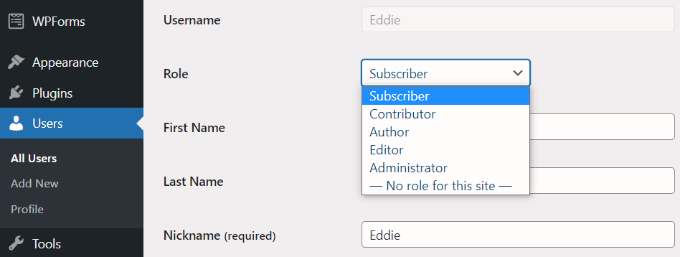
Se estiver trabalhando em seu próprio site, será necessário revisar o acesso do usuário. Crie uma nova conta de usuário para seus autores, se necessário.
Se houver contas de autor e editor mais antigas com as quais você não trabalhará, será necessário editar essas contas de usuário e alterar o endereço de e-mail e a senha. Consulte nosso guia sobre como desativar contas de usuário sem excluí-las.
6. Executar varreduras de segurança e desempenho

Em seguida, você precisa ter certeza de que seu novo site WordPress é seguro e tem bom desempenho.
Para verificações de segurança, recomendamos o uso do Sucuri. Ele é o melhor plug-in de segurança do WordPress no mercado e permite que você verifique facilmente seu site em busca de códigos mal-intencionados, ameaças à segurança e vulnerabilidades.
Para obter mais detalhes, consulte nosso guia definitivo de segurança do WordPress.
Para o desempenho, você pode usar qualquer uma das ferramentas on-line de teste de velocidade do site.
Recomendamos usar a ferramenta de teste de velocidade do site IsItWP, que é fácil de usar e oferece uma visão geral detalhada da velocidade do site.

Também é importante verificar se o armazenamento em cache está configurado corretamente.
Muitas empresas de hospedagem WordPress, como a Bluehost e a SiteGround, oferecem soluções de cache integradas que podem ser ativadas em sua conta de hospedagem. Você também pode usar um plug-in de cache do WordPress para aumentar a velocidade do site instantaneamente.
Se o site não estiver executando uma CDN, você deve considerar o uso de um serviço de CDN. Consulte nosso guia sobre por que você deve usar uma CDN para saber mais.
Para obter mais dicas e truques, consulte nosso guia definitivo para aumentar a velocidade e o desempenho do WordPress.
7. Verifique se o rastreamento e a integração de SEO estão corretos
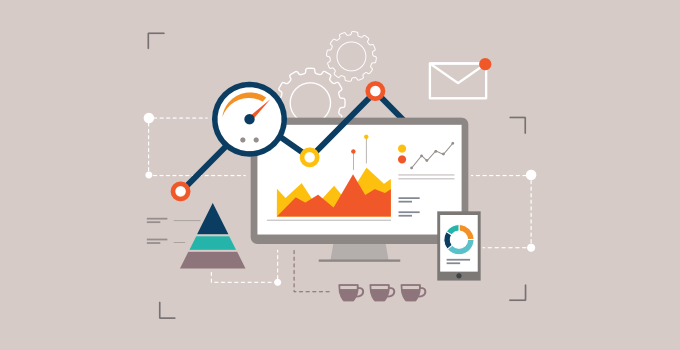
Se você herdou a propriedade de um novo site, o proprietário do site antigo pode ter transferido a propriedade do Google Analytics para você.
Muitos proprietários de sites simplesmente adicionam o código do Google Analytics ao tema do WordPress. Esse código desaparece assim que você atualiza o tema ou instala um novo.
Certifique-se de que o Google Analytics esteja instalado corretamente no site usando o MonsterInsights ou adicionando o código de rastreamento ao tema do WordPress.
Da mesma forma, o proprietário anterior do site também pode ter transferido a propriedade do Google Search Console para você.
Certifique-se de que seu site tenha Sitemaps XML em vigor para o Search Console. Você também pode dar uma olhada nos relatórios do Google Search Console para verificar se não há problemas de rastreamento ou erros no site.
Recomendamos o uso do All in One SEO (AIOSEO) porque é o melhor plugin de SEO para WordPress. Você pode otimizar facilmente seu site para mecanismos de pesquisa sem contratar um especialista.
No WPBeginner, recomendamos muito o AIOSEO. Também contamos com ele para muitas tarefas, como gerenciar nossos sitemaps XML, meta descrições, tags de título e configurações OpenGraph para plataformas como Facebook e X. Se quiser mais detalhes, confira nossa análise do AIOSEO.
8. Implementar o controle de versão e/ou um local de preparação
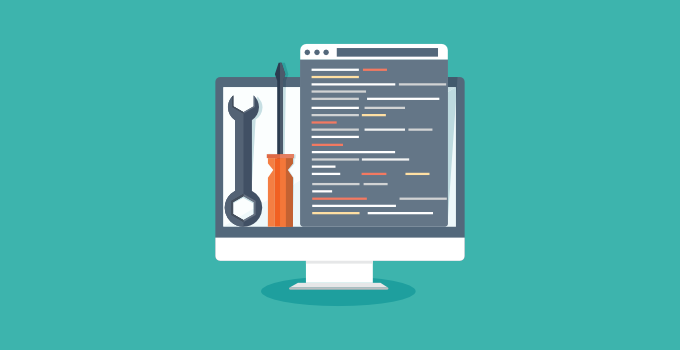
Se você for um desenvolvedor, é altamente recomendável implementar o controle de versão para o site. É bastante fácil usar o GitHub ou o BitBucket.
Se você não for um desenvolvedor, recomendamos, no mínimo, a configuração de um site de teste do WordPress para garantir que você tenha um ambiente de teste estável antes de colocar as coisas no ar. Recomendamos essa etapa para todos os usuários.
Se você tiver medo de configurar isso, o SiteGround, um provedor de hospedagem gerenciada do WordPress, oferece um ambiente de preparação robusto e integração de controle de versão git.
Outros provedores de hospedagem para pequenas empresas, como a Bluehost, também oferecem recursos de preparação a preços acessíveis.
9. Executar uma limpeza do site
Agora que você já se familiarizou com o novo site, é melhor limpar tudo o que for desnecessário. Exclua todos os temas e plug-ins inativos, bem como todas as contas de usuário desnecessárias.
Você também precisa fazer login no banco de dados do WordPress e otimizá-lo. Alguns plug-ins ruins deixam suas tabelas de banco de dados mesmo depois de serem excluídos. Se você notar algum desses, é melhor excluí-lo.
Você pode ler nosso guia para iniciantes sobre gerenciamento de banco de dados do WordPress para saber como otimizar o banco de dados do WordPress com segurança.
10. Revisar as configurações do plug-in
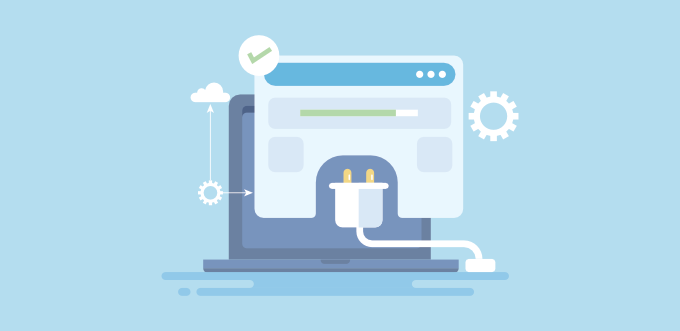
Um site típico do WordPress usa vários plug-ins que ainda podem estar se referindo a proprietários antigos. Se você tiver assumido a propriedade de um site, precisará alterar isso.
Por exemplo, o plug-in do formulário de contato no site ainda pode estar enviando notificações para endereços de e-mail antigos. Os plug-ins de SEO do WordPress também podem ainda estar apontando para os perfis de mídia social dos proprietários anteriores.
Você pode descobrir alguns desses aspectos observando o site e testando todos os seus recursos. Você também pode revisar as configurações do plug-in e atualizá-las, se necessário.
11. Faça upgrade de seu serviço de hospedagem
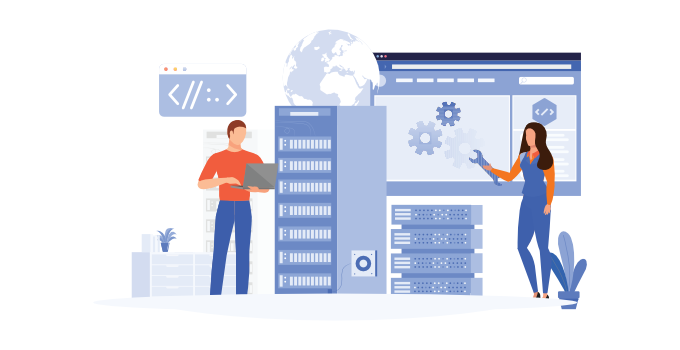
Depois de executar um teste de velocidade do site, e se o site ainda estiver lento apesar de usar o cache, é hora de atualizar a hospedagem.
Se for um site de cliente, seus testes de desempenho devem ajudá-lo a convencer o cliente a mudar. Se você for o proprietário do site, só precisará escolher o host correto.
Recomendamos usar o SiteGround ou o Bluehost, pois são algumas das maiores empresas de hospedagem e provedores de hospedagem WordPress oficialmente recomendados.
Se o seu site ultrapassou o limite da hospedagem compartilhada, considere a possibilidade de usar um serviço de hospedagem gerenciada do WordPress, como o Hostinger e o Rocket.net.
Consulte nosso guia sobre como mover o WordPress para um novo host para obter instruções passo a passo sobre como mover seu site.
Esperamos que este artigo tenha oferecido alguns insights sobre o que você deve fazer ao herdar um site WordPress. Talvez você também queira ver nossa lista de métricas importantes para medir no site do WordPress e como configurar o rastreamento de formulários do WordPress no Google Analytics.
Se você gostou deste artigo, inscreva-se em nosso canal do YouTube para receber tutoriais em vídeo sobre o WordPress. Você também pode nos encontrar no Twitter e no Facebook.





Deborah Penner
This is a great prelaunch checklist as well! Thank you!
WPBeginner Support
You’re welcome, glad our checklist was helpful
Admin
Hilary
I have just inherited a wp site for a B&B group that I’m a member of. I have checked out the .css files, tried to standardize the main page, but find it frustrating that I cannot access the html files. The problem is, that there is only one paragraph style, which restricts my ability to get a break [single line] and instead I’m restricted to [double line] break . Is there any way I can add other paragraph styles with the current .css stylesheet, or is there another way?
WPBeginner Support
Hi Hilary,
Please see our guide on how to add single/double line spacing in WordPress.
Admin
saymay
Thanks,
I’m about to takeover a site now and this is exactly what I’ve been looking for! I’ll probably have lots more questions to come!
WPBeginner Support
Sure we would love to help out.
Admin
adolf witzeling
Very helpful tips.
Connie
This is really a good post. I never got any relevant info from former webmasters when taking over a wordpress installation (other projects as well)
I use to write docs with all necessary info, and send them as PDF to the site owner and the new webmaster (if I have contact info)
by that, you can always point to that info when questions arrive…
whith this policy I earn money, as any help, where the info is in the doc, brings cash…
Penelope Cruz
Very real usefull information about inherit WP websites.. I’ve had bad experiences. Tks a lot!
Conrad
I would immediately generate new WordPress security keys, like you explained here: https://www.wpbeginner.com/beginners-guide/what-why-and-hows-of-wordpress-security-keys/
RW
Great post. The thing I notice most often are the obvious ones. Leaving wp version there for all to see, old version of wp and plugins, and as you suggested, having admin as the user name for admin. I also recommend scanning the theme for base64 code, links to external sites using TAC plugin.